Khi chuột không dây Logitech của bạn ngừng hoạt động, nguyên nhân thường là do hư hỏng vật lý, vấn đề về pin hoặc trình điều khiển bị hỏng. Hầu hết thời gian, chuột không dây kết nối với máy tính nhưng không phản hồi hoặc đơ khi cố gắng sử dụng. Đôi khi, chuột hoàn toàn không kết nối với máy tính.
Vì việc truyền dữ liệu trong các thiết bị không dây rất phức tạp nên ngay cả khi một thành phần bị lỗi, bạn cũng có khả năng nhận được một thiết bị không phản hồi.
Ngoài ra, một số nguyên nhân khác như trình điều khiển chuột lỗi thời hoặc cấu hình nguồn USB không chính xác cũng có thể khiến chuột không dây Logitech của bạn không hoạt động. Vì vậy, tùy thuộc vào nguyên nhân, bạn có thể cần thực hiện nhiều bản sửa lỗi để giải quyết vấn đề hiện tại.
Trước khi chúng ta bắt đầu
Trước tiên, đảm bảo rằng pin trên thiết bị không dây chuột chưa chếthoặc nếu chuột có thể sạc lại, hãy thử kết nối chuột với bộ sạc. Bạn cũng có thể kiểm tra xem nó có hoạt động không khi đầu thu USB được kết nối với một cổng USB khác.
Sau đó, hãy thử sử dụng chuột trên PC khác để đảm bảo rằng sự cố không xảy ra với chuột. Nếu chuột của bạn được sạc đầy và bạn chắc chắn rằng lỗi không phải do cổng USB hoặc chuột, thì vấn đề có thể là do chính hệ điều hành và bạn có thể cần phải khắc phục sự cố thêm.
Kiểm tra Kết nối bộ thu phát USB

Chuột không dây USB mang lại hiệu suất gần bằng chuột có dây, nghĩa là độ trễ tương đương so với chuột có dây hoàn toàn. Tuy nhiên, chuột không dây USB có thể không hoạt động khi tín hiệu của nó bị chặn. Có ít hoặc không có nhiễu giữa chuột và bộ thu phát.
Một số chuột không dây không hoạt động nếu được kết nối với bộ chia/bộ mở rộng USB. Vì vậy hãy đảm bảo rằng bộ thu USB được kết nối trực tiếp với máy tính. Một nguyên tắc chung là cắm trực tiếp thiết bị bảo vệ khóa vào hệ thống để không gây nhiễu giữa bộ thu phát và chuột.
Tắt Tạm dừng có chọn lọc USB
Tạm dừng có chọn lọc USB là cài đặt nguồn cho phép HĐH tạm dừng các cổng USB. Khi được bật, hệ điều hành sẽ treo cổng USB khi nó không hoạt động. Nó làm điều này để cổng USB chạy ở trạng thái năng lượng thấp.
Khi chuột không dây USB không hoạt động trong một thời gian, HĐH sẽ tạm dừng cổng USB. USB sẽ chỉ trở lại trạng thái trước đó sau khi nhận được tín hiệu đánh thức. Nó thường gửi tín hiệu đánh thức khi bạn di chuyển chuột. Tuy nhiên, có những trường hợp USB không nhận được tín hiệu, điều này có thể dẫn đến chuột không phản hồi.
Để tránh điều này, hãy tắt cài đặt này khỏi tùy chọn nguồn.
Mở Run. Nhập powercfg.cpl và nhấn Enter. Nhấn phím Tab để đánh dấu Thay đổi cài đặt gói và nhấn Enter. Đánh dấu Thay đổi cài đặt nguồn nâng cao bằng cách nhấn phím Tab và nhấn Enter.
Đánh dấu Thay đổi cài đặt nguồn nâng cao bằng cách nhấn phím Tab và nhấn Enter.
 Nhấn phím Tab để tô sáng một mục trong danh sách cài đặt. Đánh dấu Cài đặt USB. Nhấn phím mũi tên phải để mở rộng Cài đặt USB và chọn Cài đặt tạm ngưng chọn lọc USB. Một lần nữa, chọn Cài đặt strong> và đổi thành Đã tắt.
Nhấn phím Tab để tô sáng một mục trong danh sách cài đặt. Đánh dấu Cài đặt USB. Nhấn phím mũi tên phải để mở rộng Cài đặt USB và chọn Cài đặt tạm ngưng chọn lọc USB. Một lần nữa, chọn Cài đặt strong> và đổi thành Đã tắt.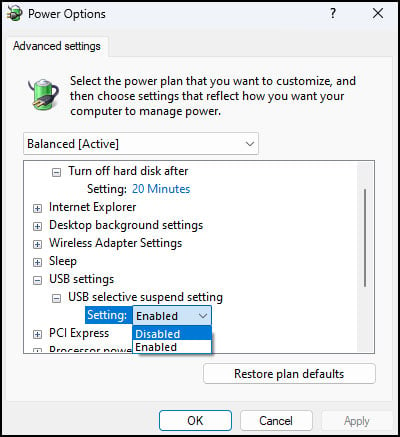
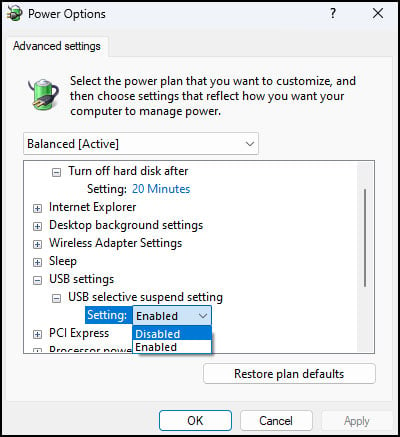
Chạy Trình khắc phục sự cố Bluetooth
Trình khắc phục sự cố Bluetooth kiểm tra các sự cố kết nối Bluetooth trong hệ thống của bạn. Điều này bao gồm mọi lỗi có thể xảy ra trong bộ điều hợp Bluetooth hoặc trình điều khiển của nó. Sau khi phát hiện ra sự cố, tính năng này sẽ khắc phục các sự cố đã nêu bằng cách thay đổi một vài cài đặt hệ thống.
Nếu chuột không dây Logitech không phản hồi của bạn yêu cầu kết nối Bluetooth từ hệ thống của bạn, thì bạn có thể chạy trình khắc phục sự cố Bluetooth để xem trình khắc phục sự cố có khắc phục được sự cố nào không bằng thiết bị.
Mở Cài đặt bằng cách nhấn phím Windows + I. Tiếp tục nhấn phím tab cho đến khi bạn tô sáng Hiển thị. 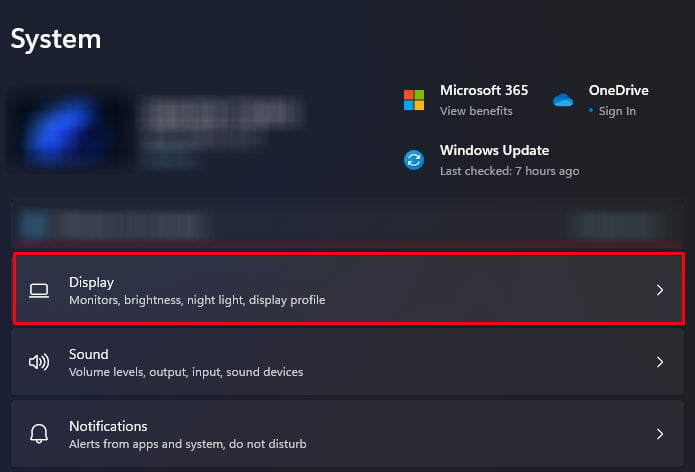
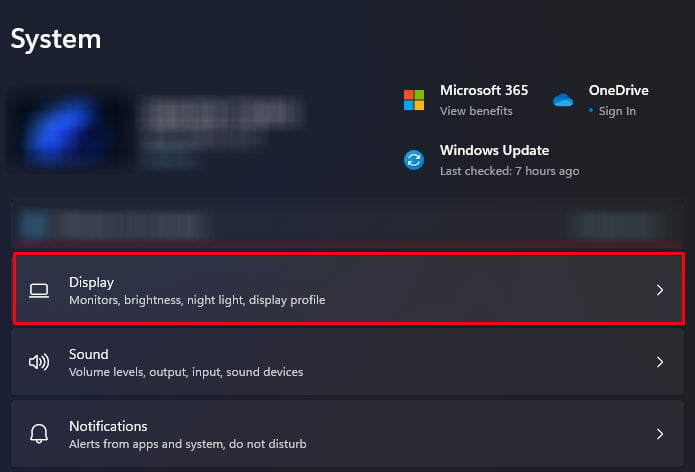 Đánh dấu Khắc phục sự cố rồi nhấn Enter.
Đánh dấu Khắc phục sự cố rồi nhấn Enter.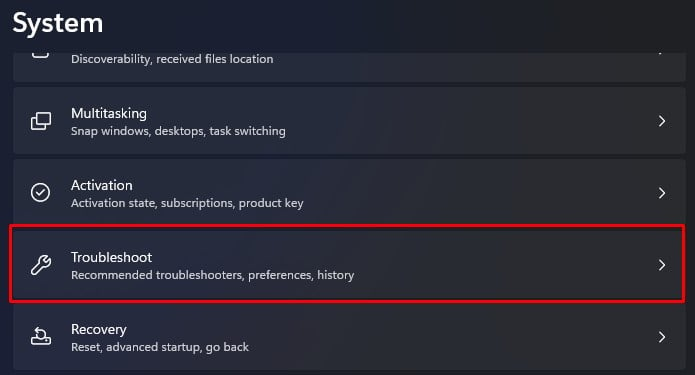
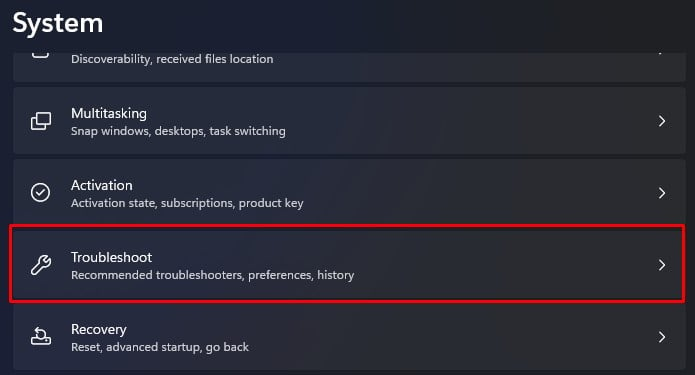 Đánh dấu lại dấu ngoặc nhọn hướng về bên phải và nhấn Enter. Nó mở Trình khắc phục sự cố khác.
Đánh dấu lại dấu ngoặc nhọn hướng về bên phải và nhấn Enter. Nó mở Trình khắc phục sự cố khác.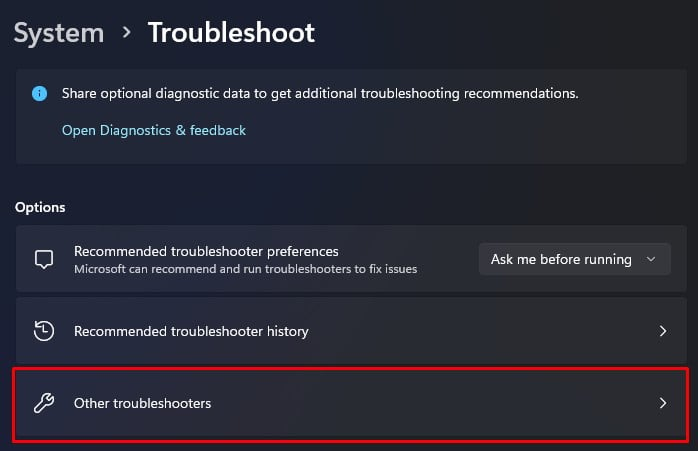
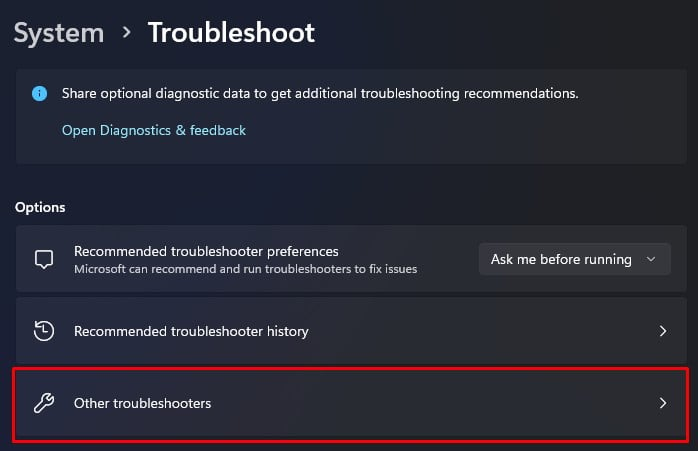 Trong phần Khác, chọn Chạy trên Bluetooth và nhấn Enter.
Trong phần Khác, chọn Chạy trên Bluetooth và nhấn Enter.
Đợi hệ thống khắc phục sự cố xong.
Đặt lại chuột
Khi bạn đặt lại chuột, tất cả các cấu hình của chuột sẽ được đặt về trạng thái mặc định. DPI, cấu hình nút, tỷ lệ bỏ phiếu và nhiều cài đặt chuột khác sẽ được đặt lại. Nếu bất kỳ cài đặt nội bộ nào gây ra sự cố, thì việc đặt lại chuột sẽ khắc phục được vấn đề đó.
Tùy thuộc vào chuột Logitech của bạn, có nhiều phương pháp để đặt lại. Nếu bạn có chuột có nút đặt lại, hãy nhấn nút đó trong mười đến mười lăm giây để đặt lại chuột. Nếu chuột của bạn không có công tắc đặt lại chuyên dụng, bạn sẽ cần đặt lại chuột bằng Logitech G Hub.
Tải xuống Logitech G Hub và cài đặt ứng dụng.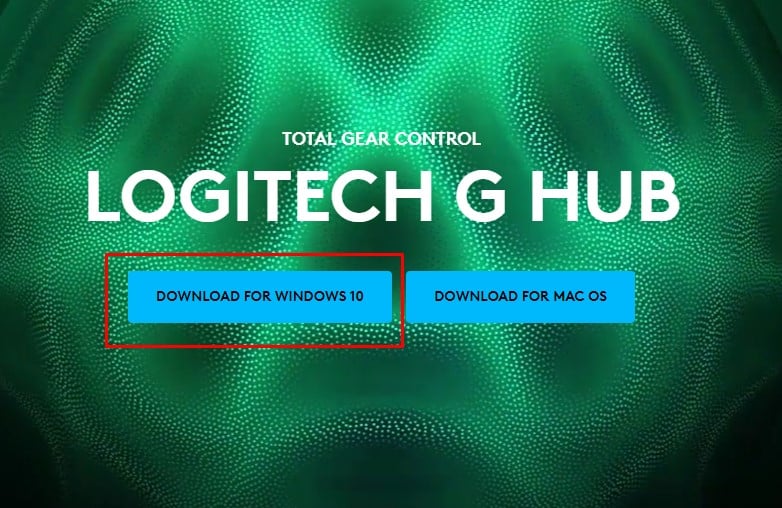
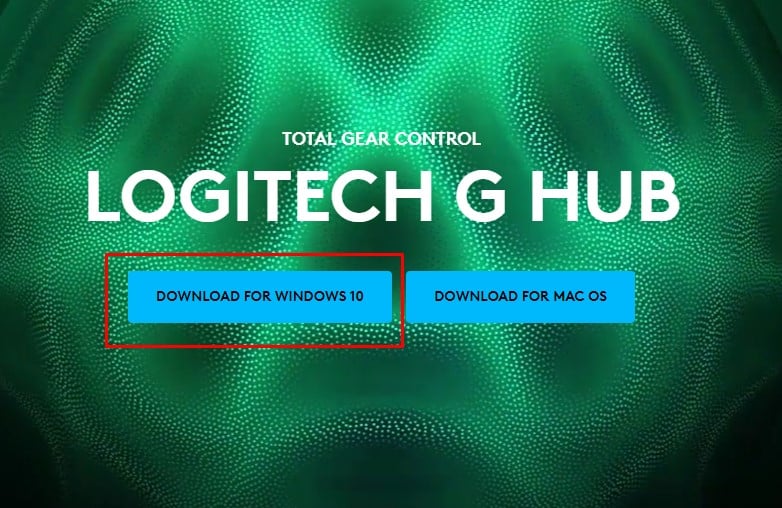 Chạy Logitech G Hub và kết nối trực tiếp chuột Logitech với máy tính. Ứng dụng sẽ phát hiện chuột Logitech. Chọn chuột của bạn và nhấn Enter. Sử dụng phím tab chọn Khôi phục mặc định rồi nhấn Enter.
Chạy Logitech G Hub và kết nối trực tiếp chuột Logitech với máy tính. Ứng dụng sẽ phát hiện chuột Logitech. Chọn chuột của bạn và nhấn Enter. Sử dụng phím tab chọn Khôi phục mặc định rồi nhấn Enter.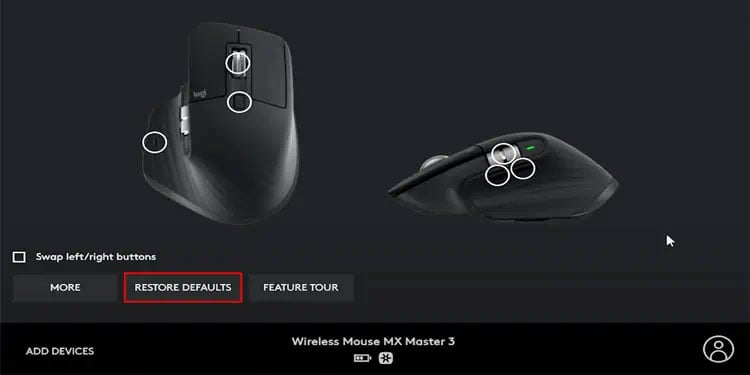
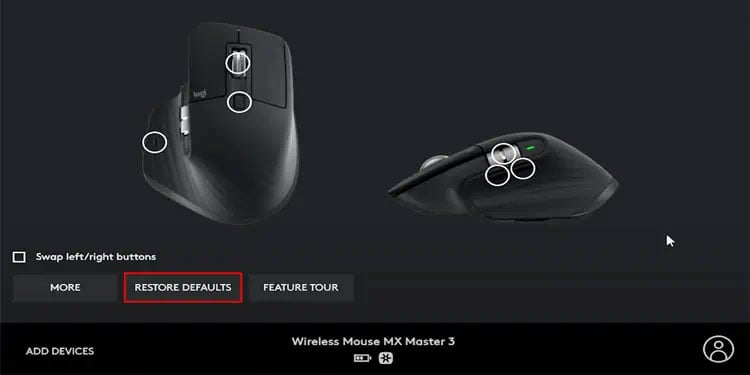
Cập nhật/Cài đặt lại Trình điều khiển chuột và Bluetooth
Thiết bị không thể giao tiếp với HĐH nếu không có trình điều khiển của nó. Vì vậy, không còn nghi ngờ gì nữa, nó đóng một phần quan trọng trong chức năng của thiết bị. Trong trường hợp của chúng tôi, Khi trình điều khiển chuột không dây đã lỗi thời, nó có thể gặp sự cố khi giao tiếp với HĐH.
Để đảm bảo không xảy ra trường hợp này, hãy thử cập nhật bất kỳ trình điều khiển nào có thể hoạt động khi sử dụng chuột Logitech không dây. Các trình điều khiển này có thể là trình điều khiển USB, Bluetooth, mạng và chuột.
Nhấn phím Windows + X và chọn Trình quản lý thiết bị. Nhấn Tab để đánh dấu mục ở đầu danh sách và cuộn xuống Chuột và các thiết bị trỏ khác. Nhấn mũi tên phải để mở rộng Chuột và các thiết bị trỏ khác. Chọn thiết bị Logitechvà nhấn Enter. Nếu bạn không có thiết bị Logitech nào được liệt kê, hãy chọn thiết bị đầu tiên và nhấn Enter lần nữa, sử dụng phím tab và điều hướng đến tab Trình điều khiển bằng phím mũi tên, sau đó sử dụng phím tab để chọn Cập nhật trình điều khiển.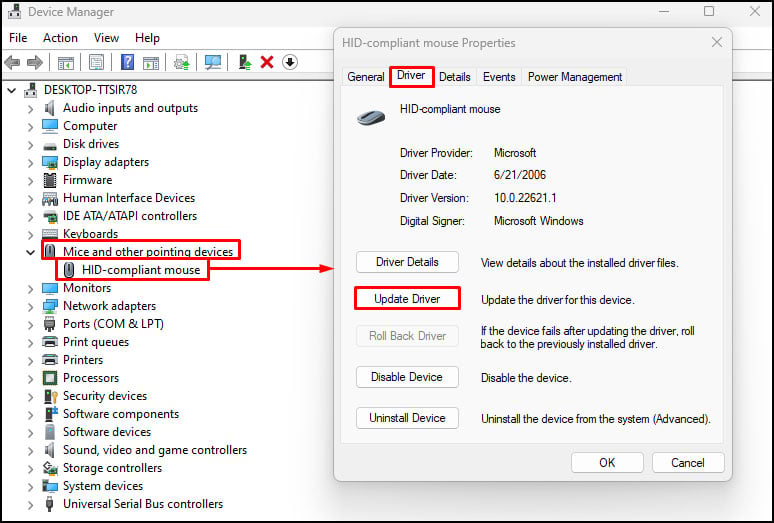
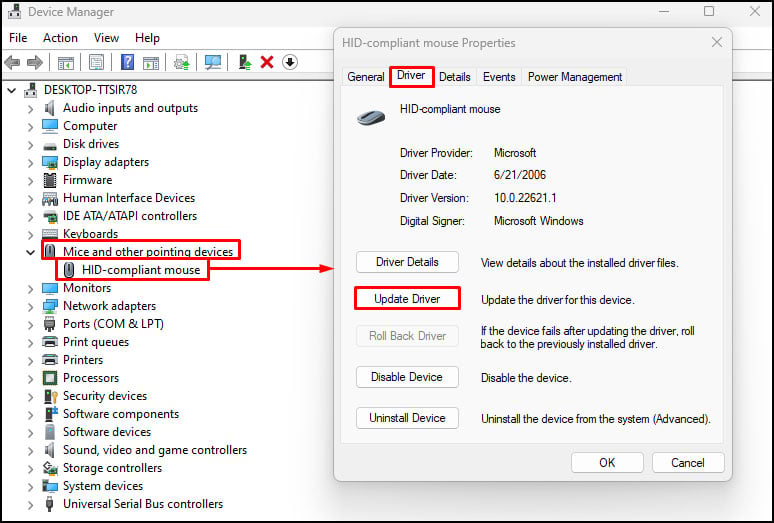 Chọn Tự động tìm kiếm trình điều khiển và đợi quá trình cập nhật hoàn tất.
Chọn Tự động tìm kiếm trình điều khiển và đợi quá trình cập nhật hoàn tất.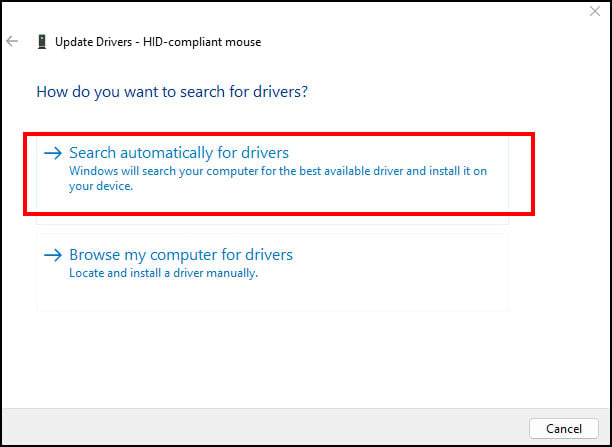
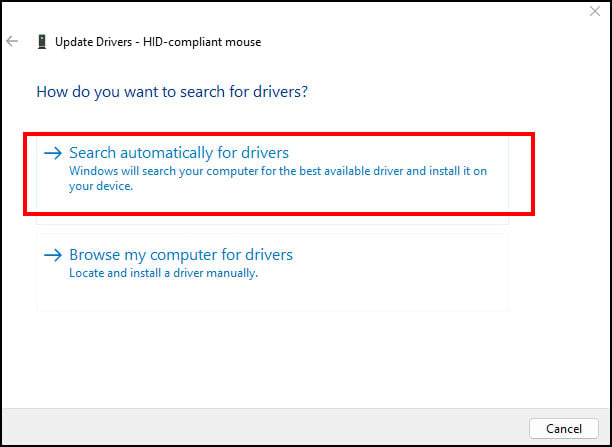 Cập nhật tất cả các thiết bị được liệt kê trong Chuột và các thiết bị trỏ khác.
Cập nhật tất cả các thiết bị được liệt kê trong Chuột và các thiết bị trỏ khác.
Tương tự, hãy cập nhật tất cả các thiết bị được liệt kê bên trong Bluetooth, Bộ điều hợp mạng và Bộ điều khiển Bus nối tiếp vạn năng. Nếu cập nhật không hoạt động, vấn đề có thể là do trình điều khiển bị hỏng. Trong trường hợp đó, cài đặt lại trình điều khiển sẽ khắc phục sự phức tạp với chuột.
Trên Trình quản lý Thiết bị, hãy mở rộng Chuột và các thiết bị trỏ khác. Chọn thiết bị Logitech từ danh sách và nhấn Enter. Nếu bạn không có thiết bị Logitech được liệt kê trong Chuột và thiết bị trỏ khác, hãy chọn thiết bị đầu tiên. Đi tới Trình điều khiển Gỡ cài đặt thiết bị. Nhấp vào Gỡ cài đặt. Tương tự, hãy gỡ cài đặt tất cả thiết bị chuột trong Mice và các thiết bị trỏ khác nếu bạn không có thiết bị Logitech trong danh sách.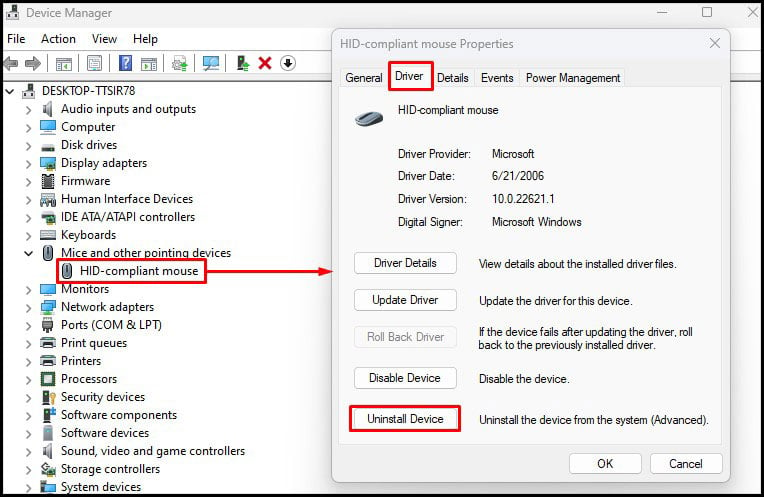
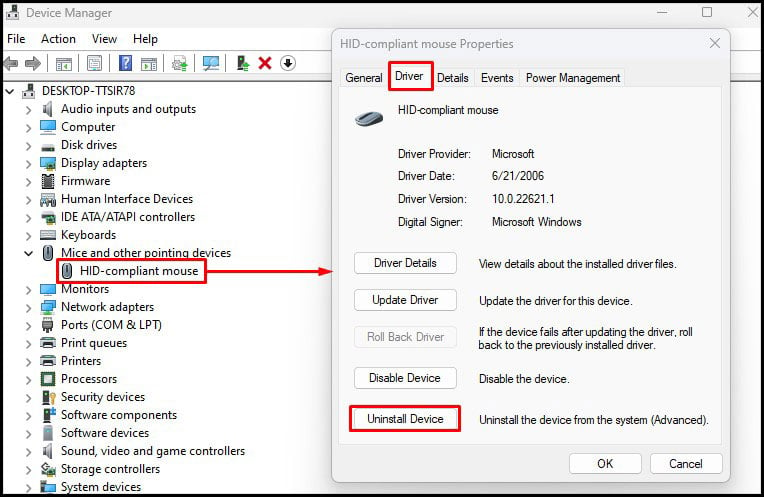 Bây giờ hãy khởi động lại máy tính của bạn. Khi hệ thống khởi động lại, hệ điều hành sẽ tự động cài đặt lại trình điều khiển cần thiết.
Bây giờ hãy khởi động lại máy tính của bạn. Khi hệ thống khởi động lại, hệ điều hành sẽ tự động cài đặt lại trình điều khiển cần thiết.
Cập nhật chương trình cơ sở của chuột
Cập nhật chương trình cơ sở của bất kỳ thiết bị nào sẽ bổ sung các tính năng mới cho thiết bị đó và cũng sửa các lỗi có thể có trong thiết bị. Đối với các thiết bị Logitech, bạn có thể sử dụng Logitech G Hub để cập nhật Chương trình cơ sở của chuột không dây.
Cắm chuột không dây vào máy tính của bạn. Nếu bạn có chuột không dây USB, hãy kết nối trực tiếp chuột đó với PC. Tải xuống Logitech G Hub và chạy tệp có phần mở rộng.exe để cài đặt ứng dụng.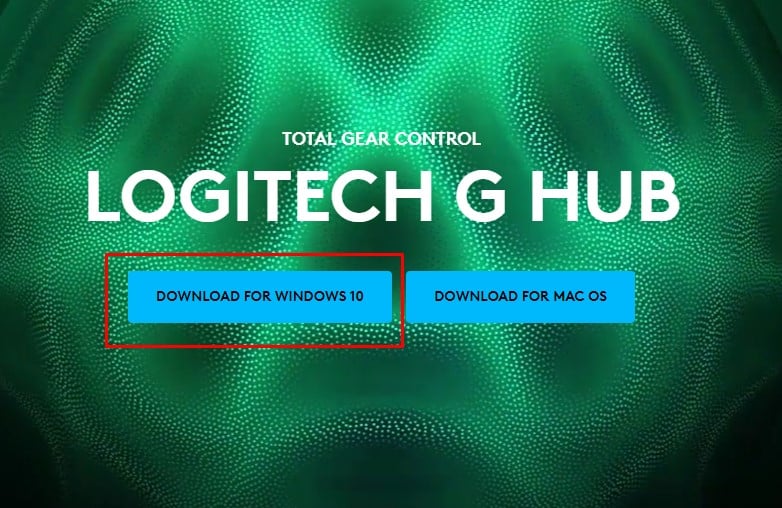
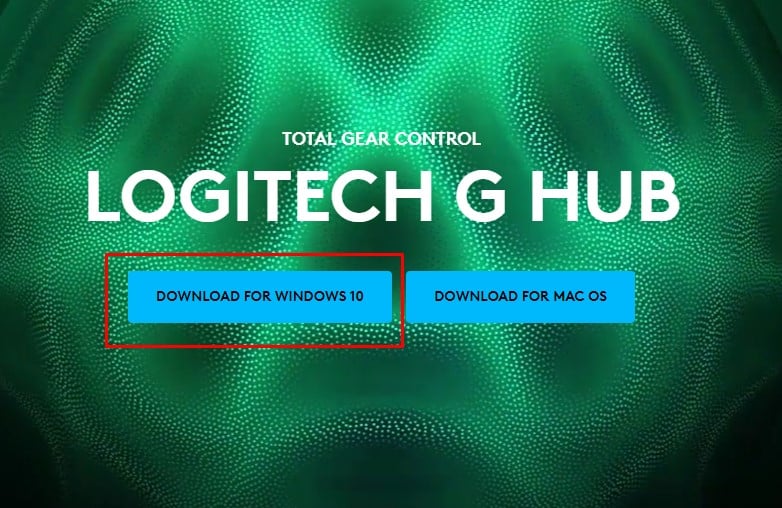 Mở Logitech G Hub sau khi quá trình cài đặt hoàn tất. Nó sẽ phát hiện bất kỳ thiết bị Logitech nào được kết nối với hệ thống. Chọn chuột của bạn.
Mở Logitech G Hub sau khi quá trình cài đặt hoàn tất. Nó sẽ phát hiện bất kỳ thiết bị Logitech nào được kết nối với hệ thống. Chọn chuột của bạn.
Chọn biểu tượng bánh răng để mở Cài đặt bằng phím tab và phím mũi tên. Nếu có bản cập nhật chương trình cơ sở, bạn sẽ tìm thấy nút Cập nhật . Chọn nó và nhấn enter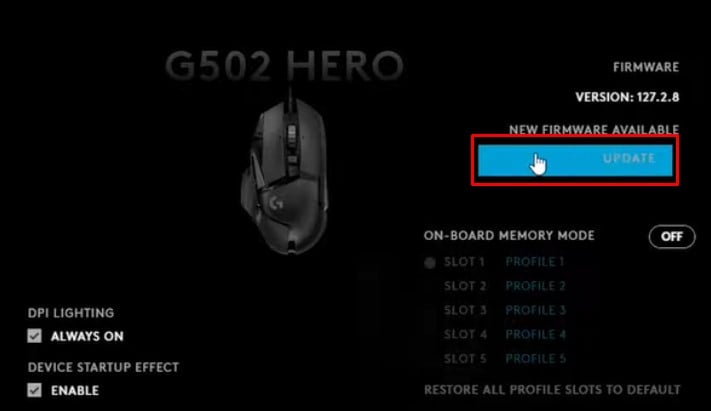
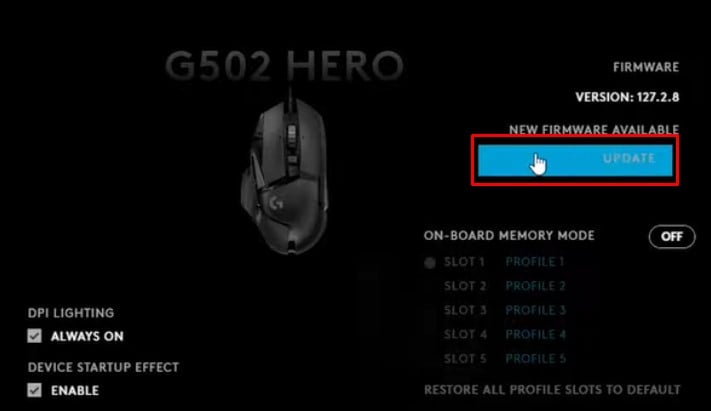 Chọn Cài đặt. Không ngắt kết nối chuột khỏi máy tính khi bạn đang cập nhật chương trình cơ sở.
Chọn Cài đặt. Không ngắt kết nối chuột khỏi máy tính khi bạn đang cập nhật chương trình cơ sở.
Tắt khởi động nhanh
Khởi động nhanh cho phép hệ thống của bạn lưu trữ trạng thái nhân và các trình điều khiển hoạt động ở chế độ nhân vào một tệp ngủ đông. Bây giờ, trong lần khởi động tiếp theo, hệ thống sẽ sử dụng tệp ngủ đông để khởi động hệ thống của bạn nhanh hơn nhiều.
Tuy nhiên, khi hệ thống có thể gặp sự cố khi tải một số trình điều khiển nhất định khi khởi động bằng tính năng khởi động nhanh. Điều tương tự cũng có thể xảy ra với trình điều khiển chuột của bạn. Hãy thử tắt tính năng khởi động nhanh để xem chuột Logitech của bạn có khắc phục được không.
Nhấn đồng thời phím Windows + R để mở Run. Nhập powercfg.cpl và nhấn Enter. Nhấn phím Tab cho đến khi bạn chọn Chọn chức năng của nút nguồnrồi nhấn Enter.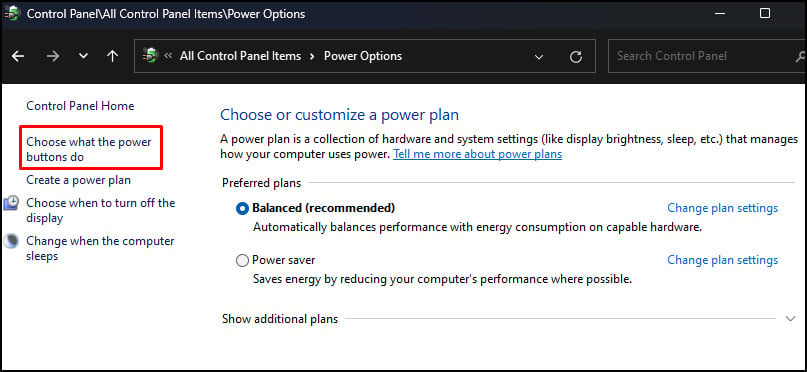
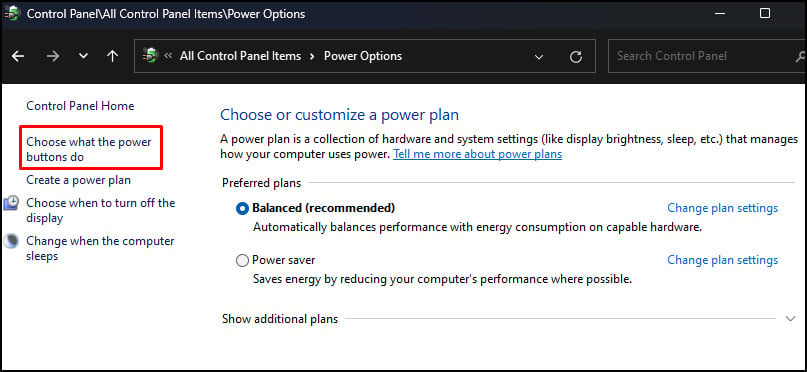 Đánh dấu Thay đổi cài đặt hiện không khả dụng và nhấn Enter.
Đánh dấu Thay đổi cài đặt hiện không khả dụng và nhấn Enter.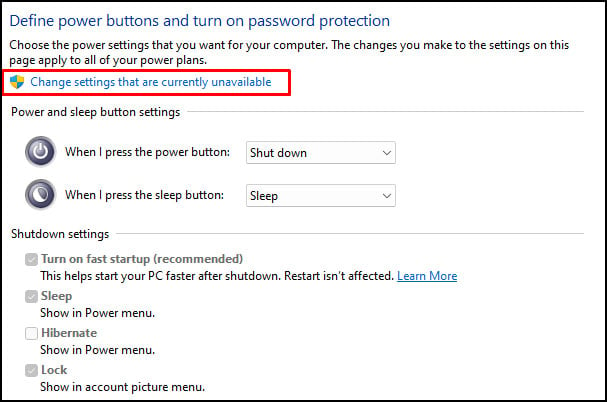 Bây giờ tô sáng Bật khởi động nhanh (được khuyến nghị) và nhấn Dấu cách để bỏ chọn. Bây giờ chọnLưu thay đổi và chọn ess Enter.
Bây giờ tô sáng Bật khởi động nhanh (được khuyến nghị) và nhấn Dấu cách để bỏ chọn. Bây giờ chọnLưu thay đổi và chọn ess Enter.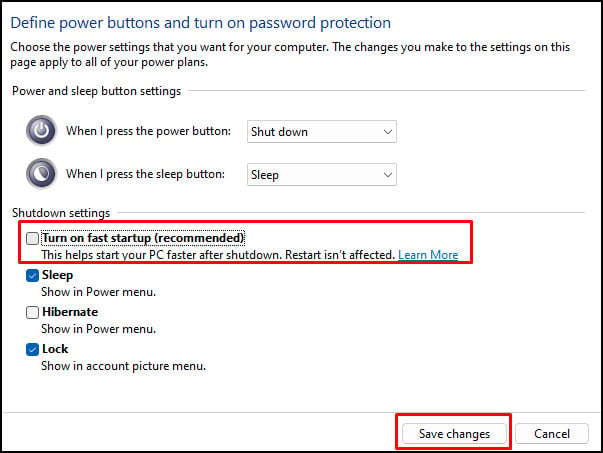
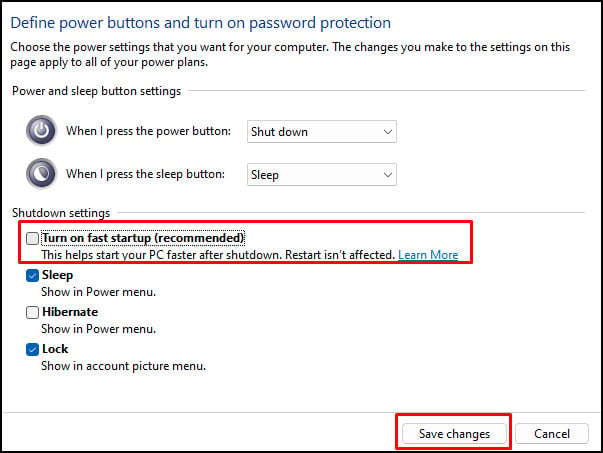 Khởi động lại hệ thống của bạn.
Khởi động lại hệ thống của bạn.